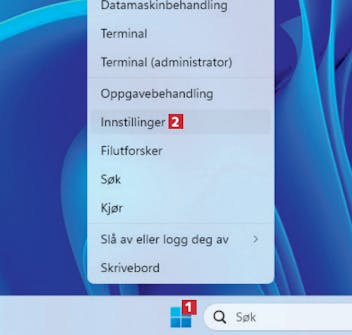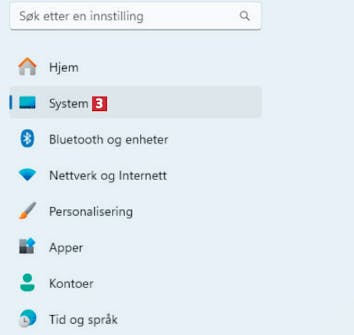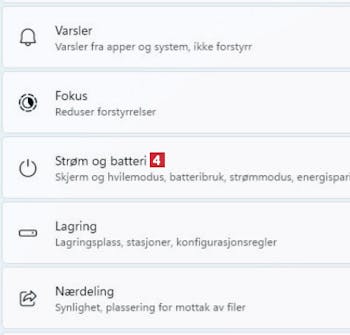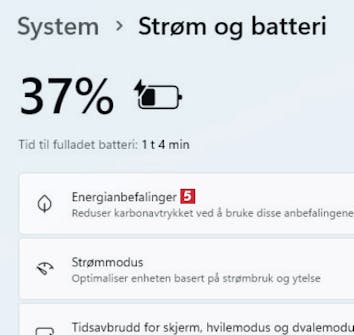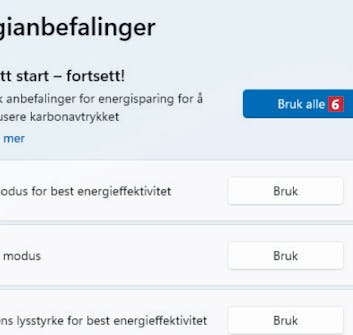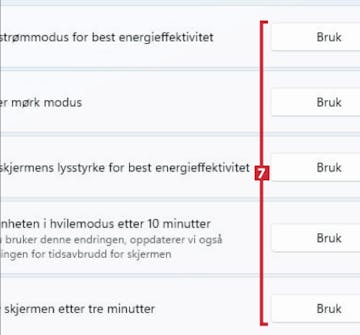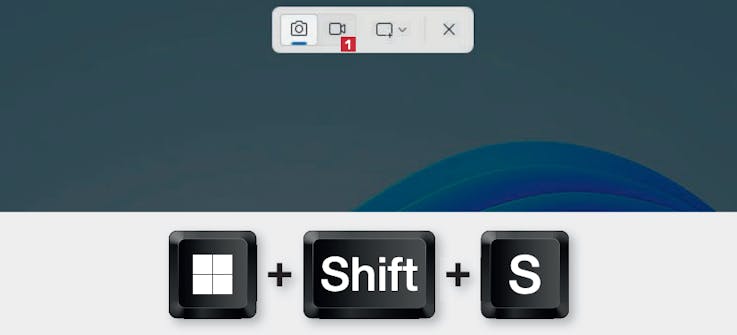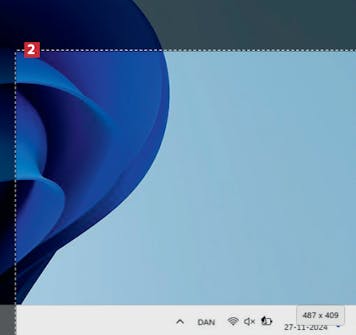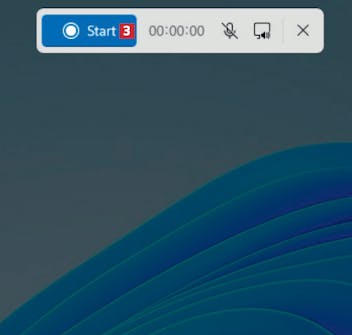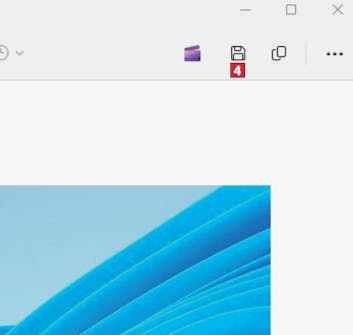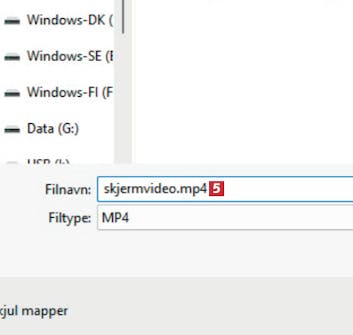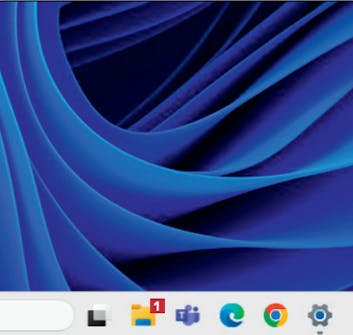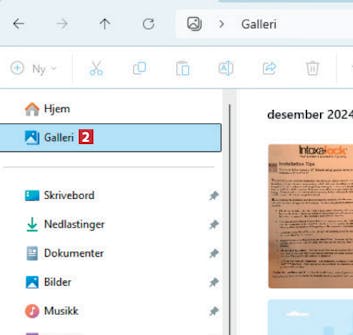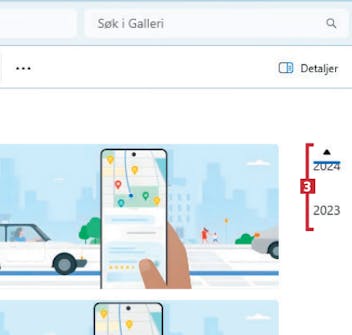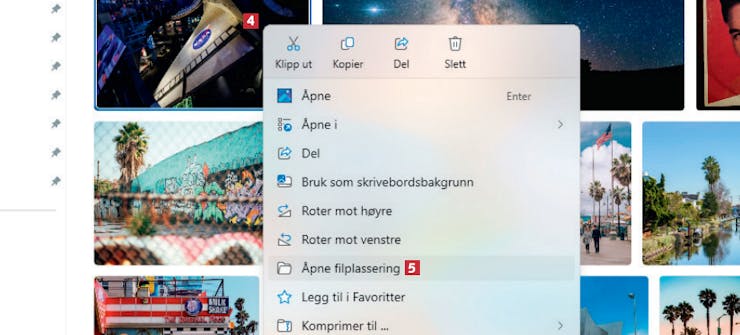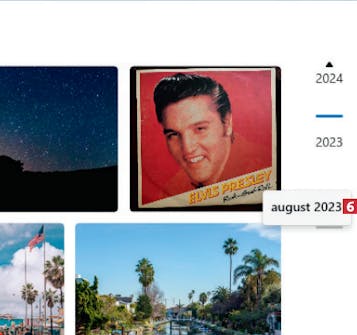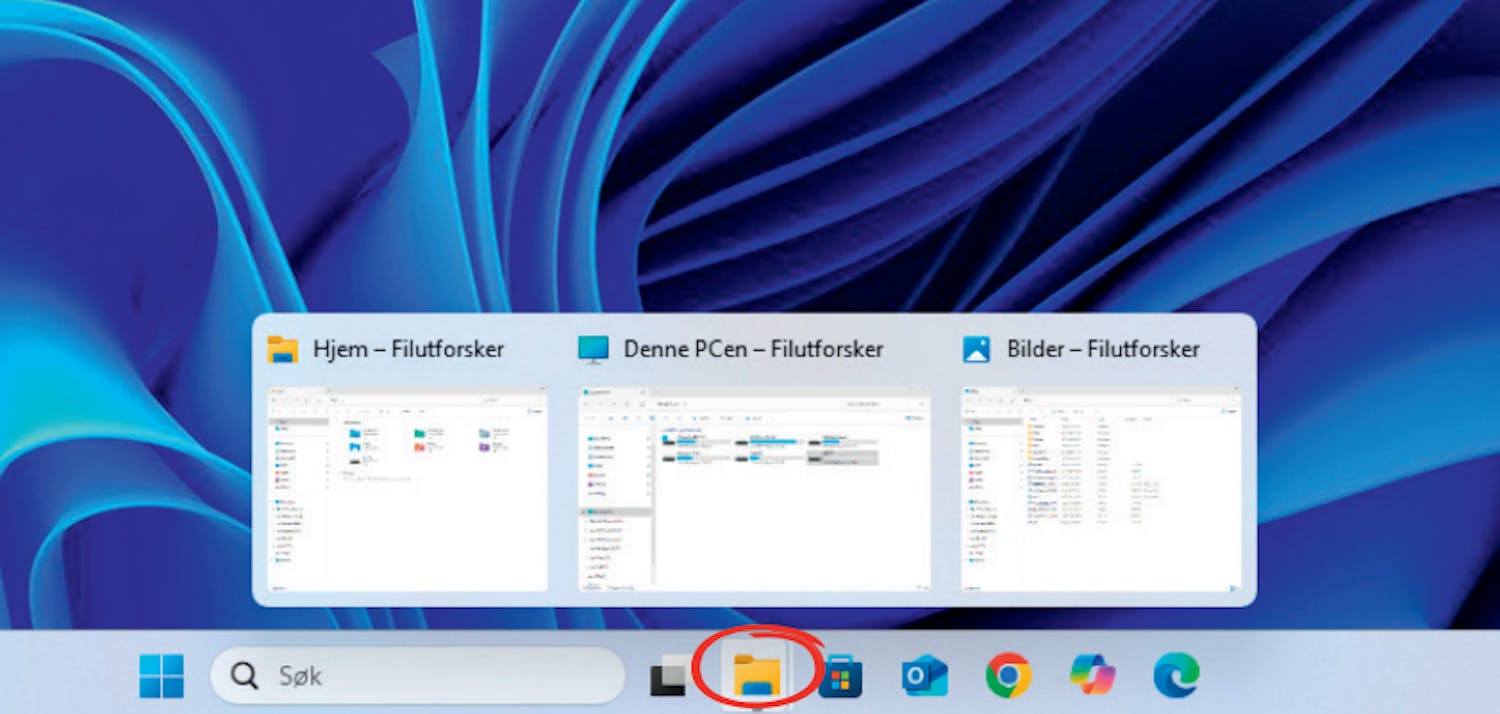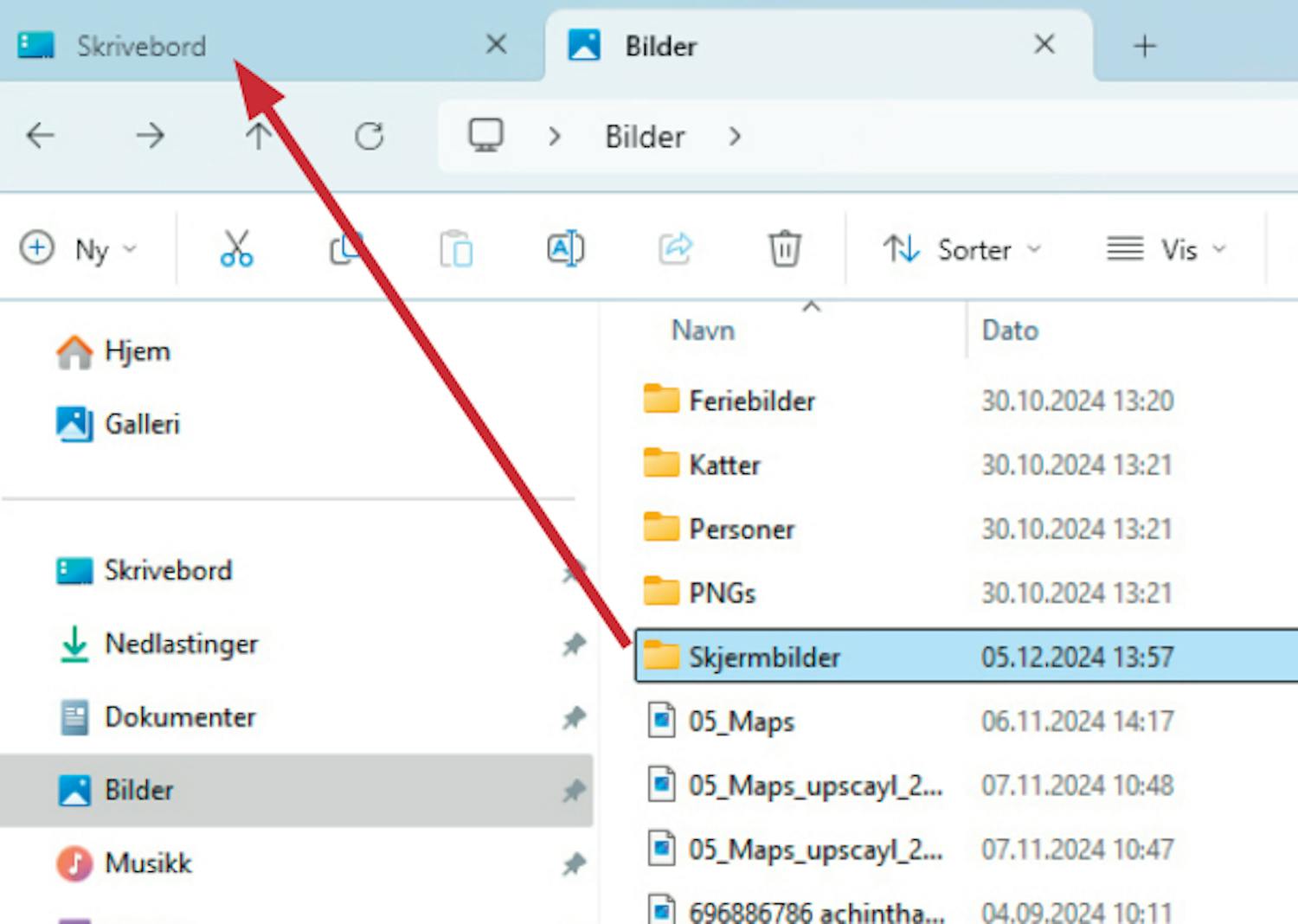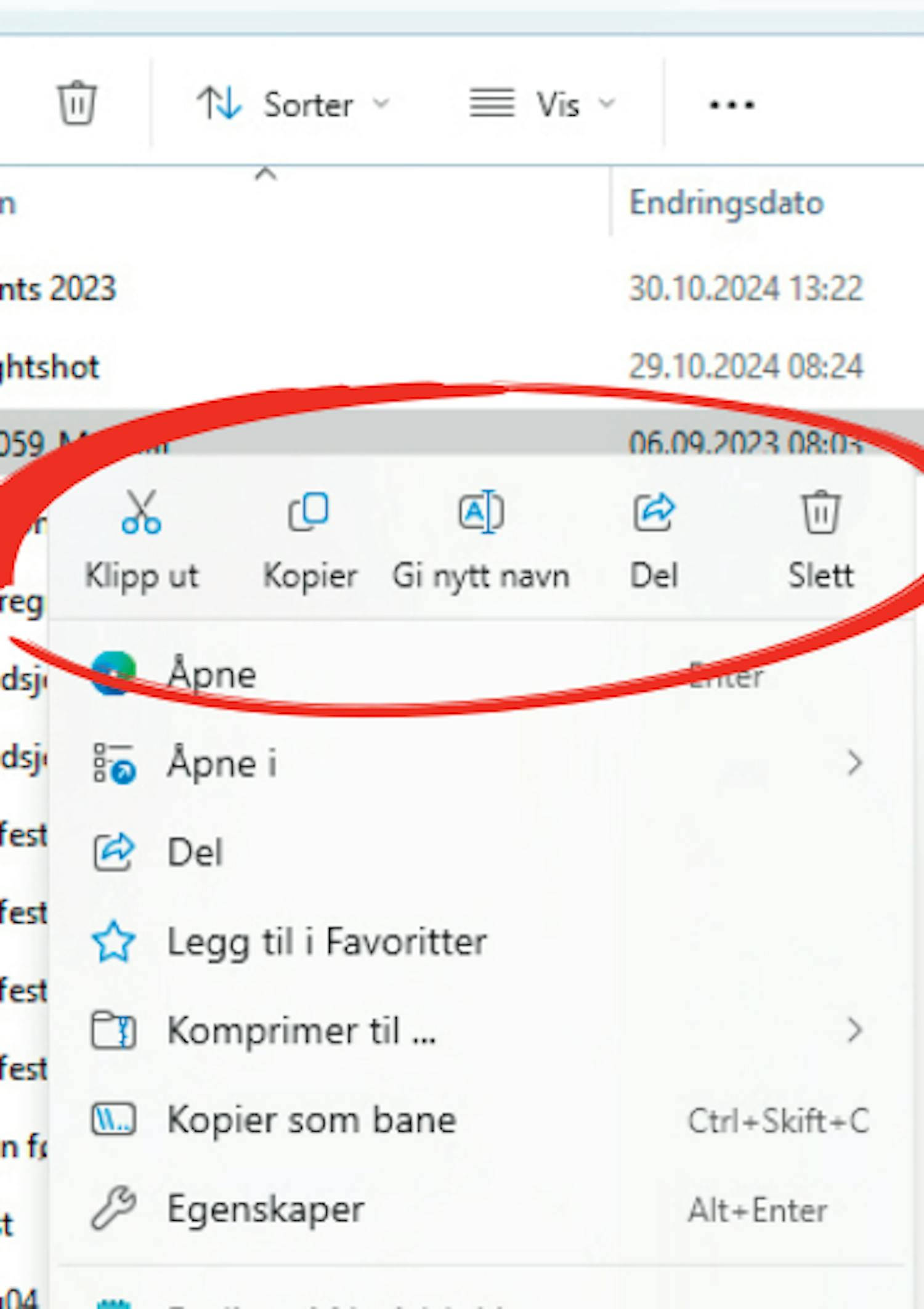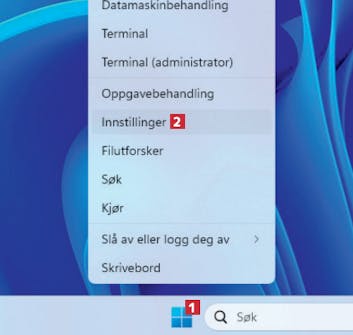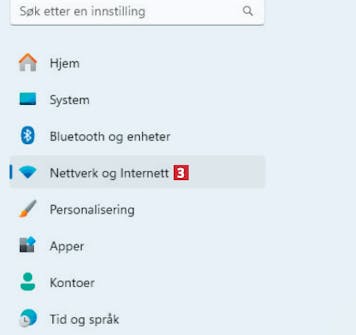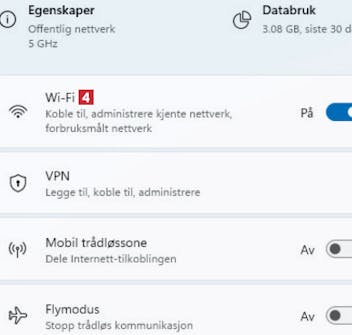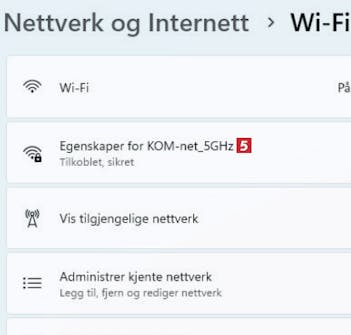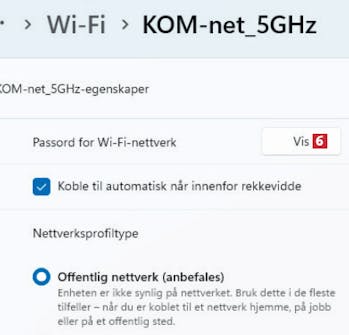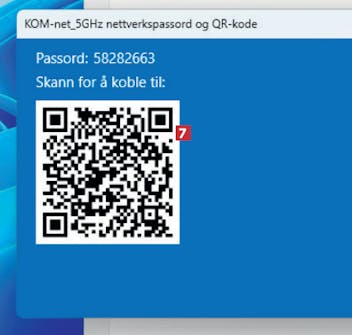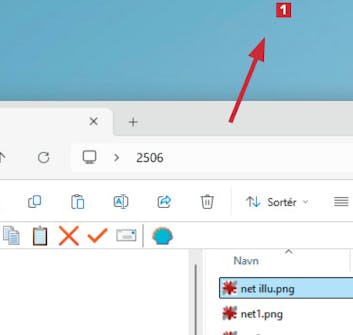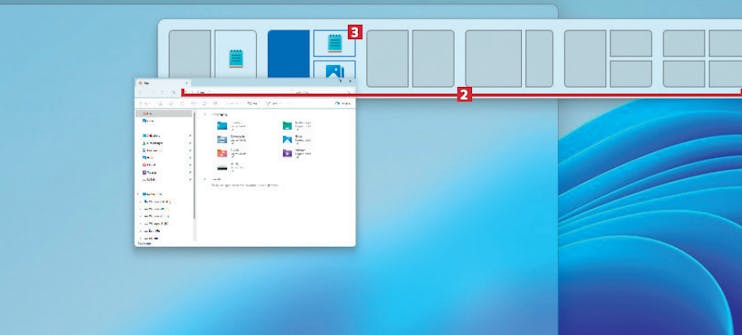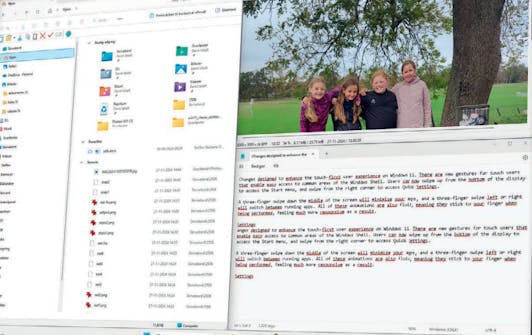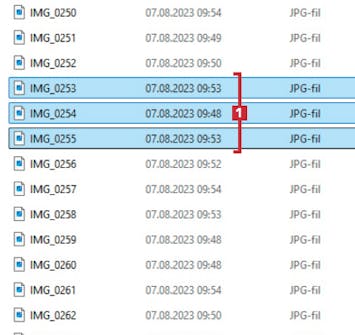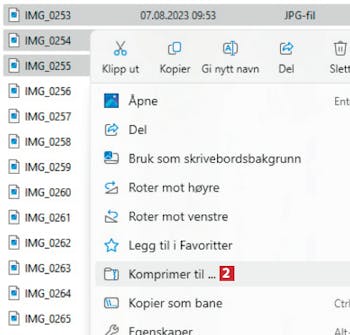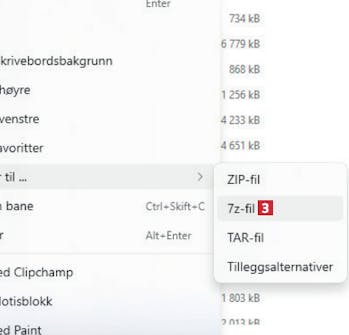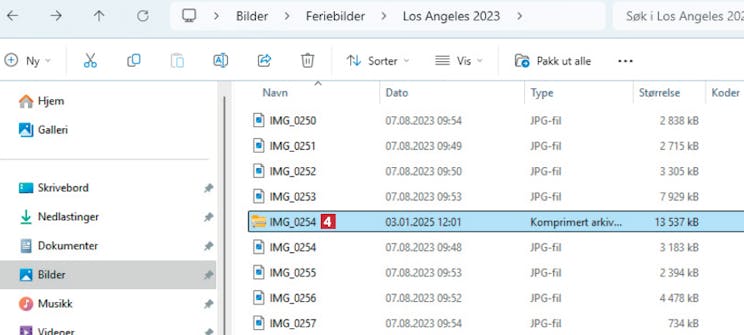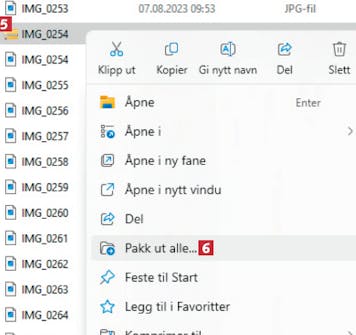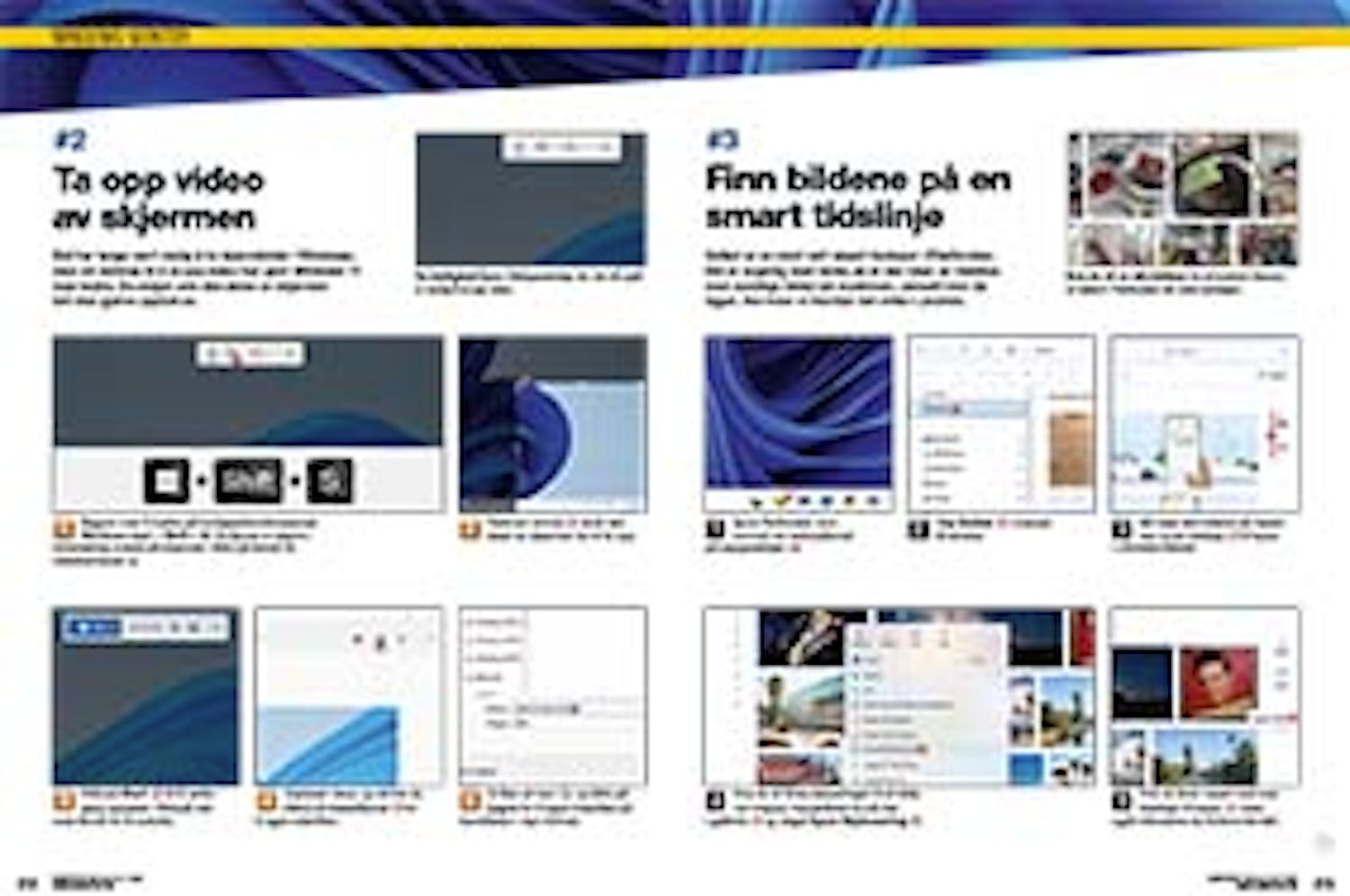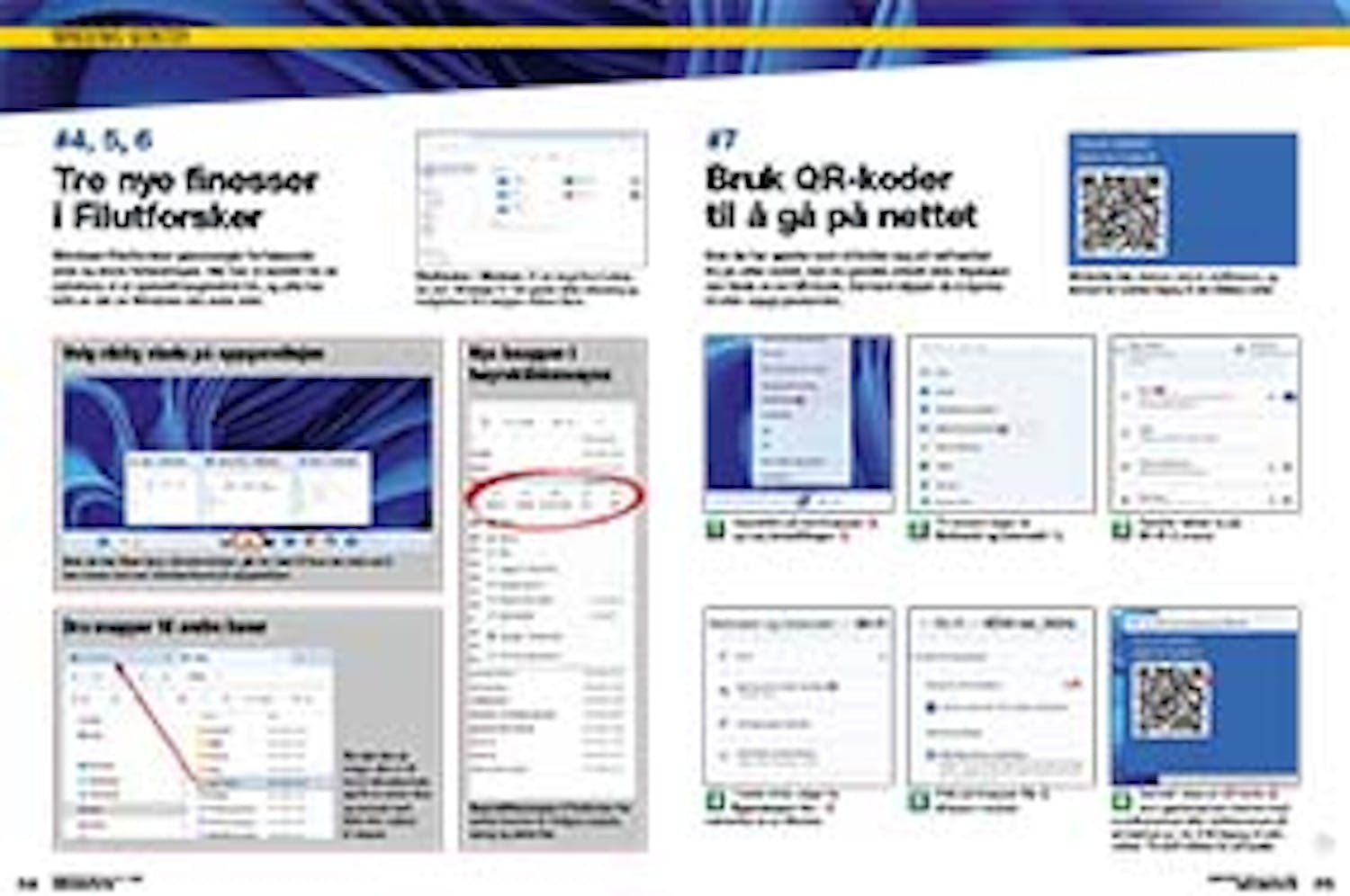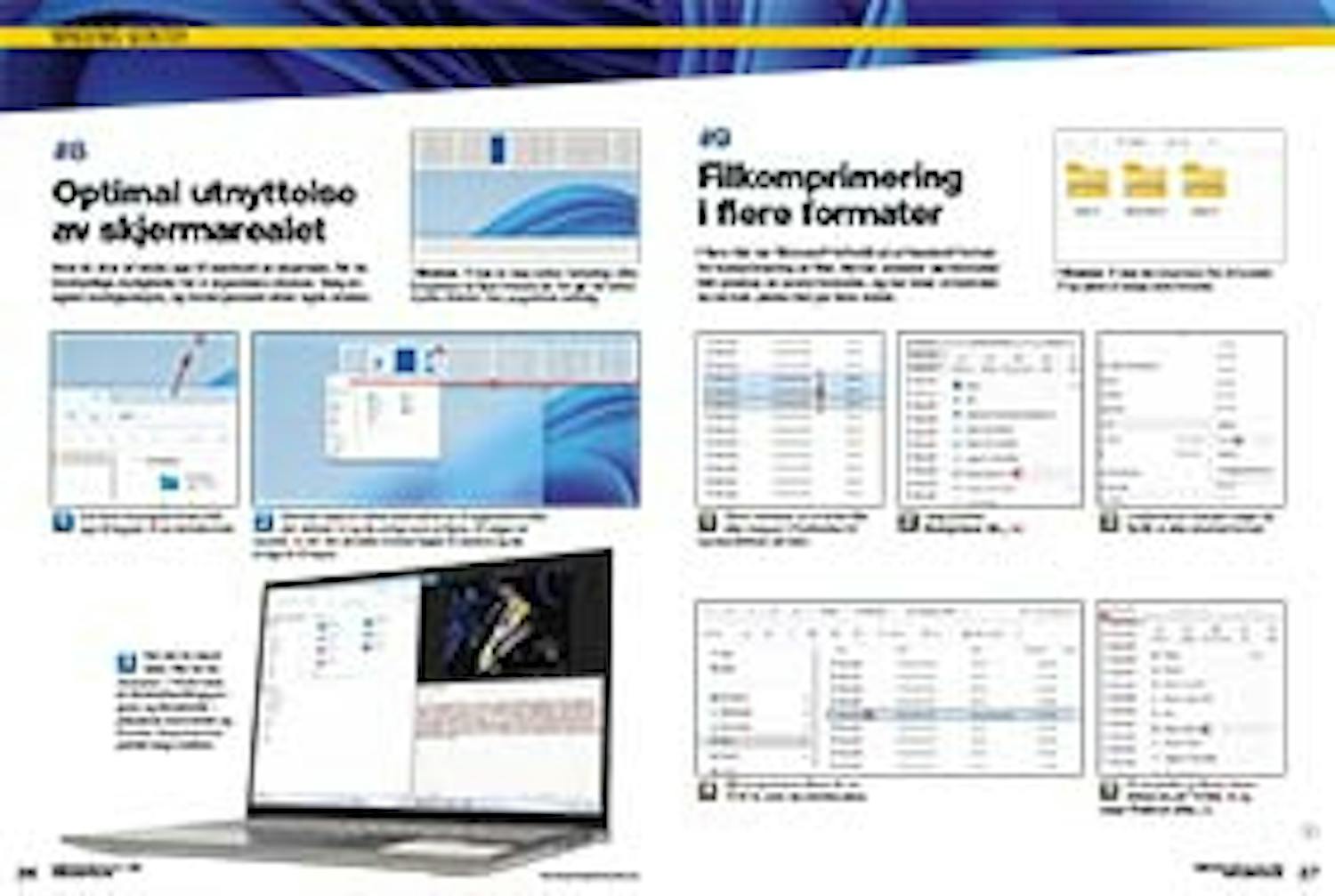1. Spar batteristrøm
Her har du et nytt Windows-verktøy er bra for både miljøet og batteritiden. Åpne energisparefunksjonen, der du kan optimalisere strømstyringen.
2. Ta opp video av skjermen
Det har lenge vært mulig å ta skjermbilder i Windows, men ett verktøy til å ta opp video har gjort Windows 11 mye bedre. Du velger selv den delen av skjermen det skal gjøres opptak av.
Begynn med å trykke på hurtigtastkombinasjonen Windows-tast + Shift + S. Da åpnes et skjermbildeverktøy øverst på skjermen. Klikk på ikonet for videokameraet 1.
Begynn med å trykke på hurtigtastkombinasjonen Windows-tast + Shift + S. Da åpnes et skjermbildeverktøy øverst på skjermen. Klikk på ikonet for videokameraet 1.
3. Finn bildene på en smart tidslinje
Galleri er en stort sett ukjent funksjon i Filutforsker, Det er ergerlig med tanke på at den viser en tidslinje med samtlige bilder på maskinen, uansett hvor de ligger. Her viser vi hvordan det virker i praksis.
Hvis du vil finne plasseringen til et bilde i en mappe, høyreklikker du på det i galleriet 4 og velger Åpne filplassering 5.
4. - 6. Tre nye finesser i Filutforsker
Windows Filutforsker gjennomgår fortløpende små og store forbedringer. Her har vi samlet tre av nyhetene vi er spesielt begeistret for, og alle har blitt en del av Windows det siste året.
4. Velg riktig vindu på oppgavelinjen
5. Dra mapper til andre faner
6. Nye knapper i høyreklikkmenyen
7. Bruk QR-koder til å gå på nettet
Hvis du har gjester som vil koble seg på nettverket fra pc eller mobil, kan du ganske enkelt dele tilgangen ved hjelp av en QR-kode. Dermed slipper de å kjenne til eller oppgi passordet.
8. Optimal utnyttelse av skjermarealet
Hvis du drar et vindu opp til overkant av skjermen, får du forskjellige muligheter for å organisere vinduer. Velg en egnet konfigurasjon, og fordel plassen etter egne ønsker.
Dermed vises en rekke alternativer for å organisere både det vinduet 2 og de øvrige som er åpne. Vi velger et oppsett 3 der det aktuelle vinduet ligger til venstre og de øvrige to til høyre.
9. Filkomprimering i flere formater
I flere tiår har Microsoft tviholdt på et bestemt format for komprimering av filer. Nå har omsider zip-formatet fått selskap av andre formater, og her viser vi hvordan du nå kan pakke filer på flere måter.